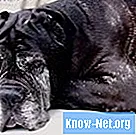เนื้อหา
เมื่อพีซีของคุณพยายามดาวน์โหลดและติดตั้งซอฟต์แวร์ใหม่หรือการอัปเดตระบบปฏิบัติการจะเก็บรายงานโดยละเอียดของการอัปเดตแต่ละครั้ง หากการอัปเดตเหล่านี้ล้มเหลวในการอัปเดตอย่างถูกต้องการอัปเดตเหล่านี้จะถูกบันทึกไว้ในประวัติ "การอัปเดตอัตโนมัติ" ไม่มีวิธีโดยตรงในการล้างรายงานความพยายามที่ล้มเหลวนี้ แต่คุณสามารถลบความคิดเห็นได้โดยการลบข้อมูลการอัปเดตด้วยตนเอง
ขั้นตอนที่ 1
คลิกที่เมนู "Start" จากนั้นคลิกที่ไอคอน "Control Panel"
ขั้นตอนที่ 2
เปิดโฟลเดอร์ "Administrative Tools" และดับเบิลคลิกที่ไอคอน "Services"
ขั้นตอนที่ 3
ก่อนที่จะลบรายงานออกจากไฟล์ประวัติคุณต้องปิดบริการ "Automatic Updates" วางเคอร์เซอร์ของคุณไว้เหนือตัวเลือก "Automatic Updates" ในรายการบริการระบบจากนั้นคลิกที่ตัวเลือก "Stop" ที่อยู่ทางด้านซ้ายของหน้าต่าง
ขั้นตอนที่ 4
เปิดหน้าต่าง "My Computer" และไปที่โฟลเดอร์ "Windows" ในไดรฟ์ "C:"
ขั้นตอนที่ 5
ลบโฟลเดอร์ชื่อ "Software Distribution" โฟลเดอร์นี้มีเนื้อหาของรายงานประวัติ "Automatic Updates" ที่ล้มเหลว
ขั้นตอนที่ 6
กลับไปที่ตัวเลือก "บริการ" และวางเคอร์เซอร์ไว้เหนือตัวเลือก "การอัปเดตอัตโนมัติ" อีกครั้ง
ขั้นตอนที่ 7
คลิกที่ตัวเลือก "โทร" ทางด้านซ้ายของหน้าต่างเพื่อเปิดบริการ "อัปเดตอัตโนมัติ" อีกครั้ง ข้อมูลเกี่ยวกับการอัปเดตที่ล้มเหลวจะไม่ปรากฏในประวัติการอัปเดตอีกต่อไป